Web服务安装与配置.docx
《Web服务安装与配置.docx》由会员分享,可在线阅读,更多相关《Web服务安装与配置.docx(10页珍藏版)》请在冰豆网上搜索。
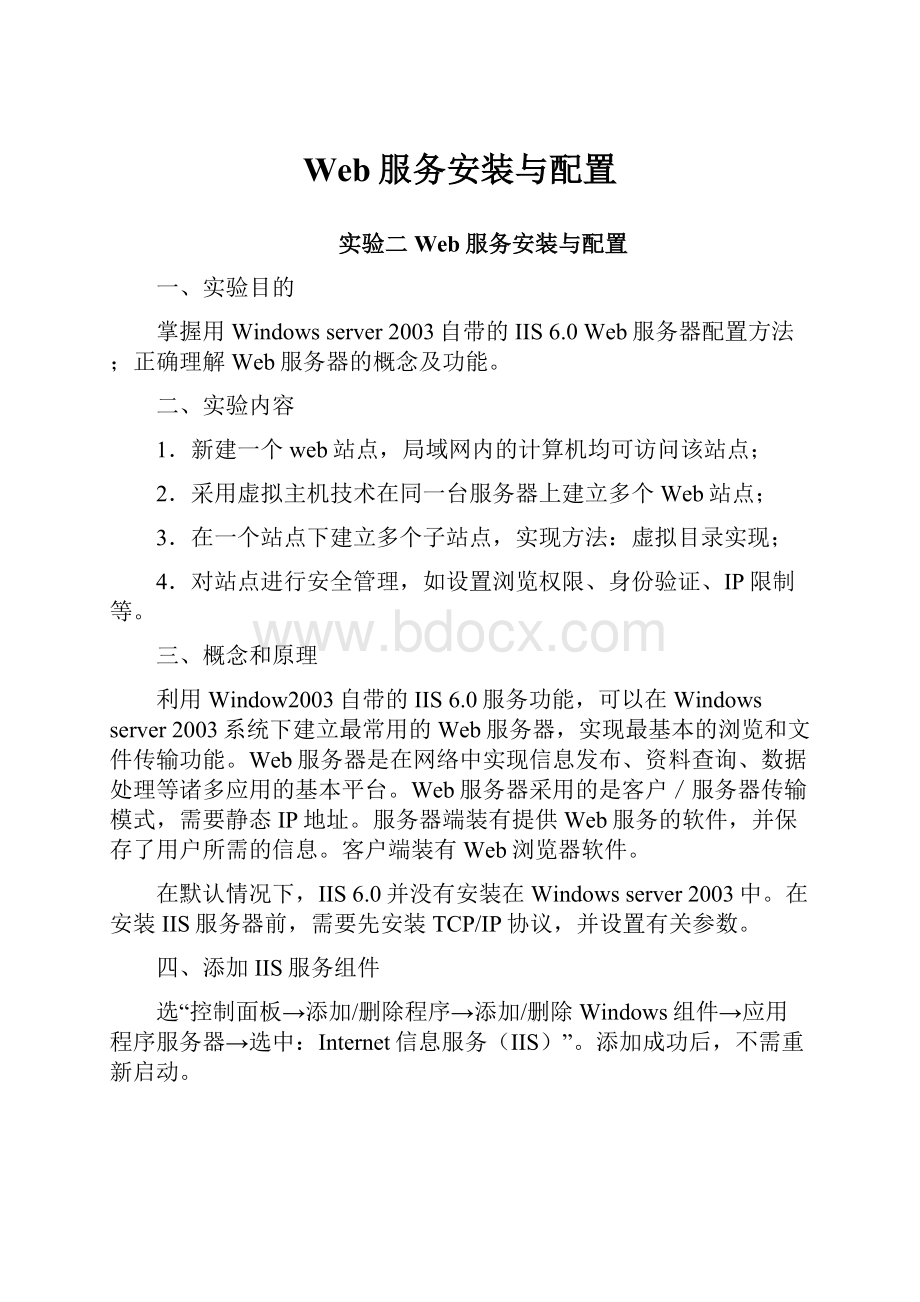
Web服务安装与配置
实验二Web服务安装与配置
一、实验目的
掌握用Windowsserver2003自带的IIS6.0Web服务器配置方法;正确理解Web服务器的概念及功能。
二、实验内容
1.新建一个web站点,局域网内的计算机均可访问该站点;
2.采用虚拟主机技术在同一台服务器上建立多个Web站点;
3.在一个站点下建立多个子站点,实现方法:
虚拟目录实现;
4.对站点进行安全管理,如设置浏览权限、身份验证、IP限制等。
三、概念和原理
利用Window2003自带的IIS6.0服务功能,可以在Windowsserver2003系统下建立最常用的Web服务器,实现最基本的浏览和文件传输功能。
Web服务器是在网络中实现信息发布、资料查询、数据处理等诸多应用的基本平台。
Web服务器采用的是客户/服务器传输模式,需要静态IP地址。
服务器端装有提供Web服务的软件,并保存了用户所需的信息。
客户端装有Web浏览器软件。
在默认情况下,IIS6.0并没有安装在Windowsserver2003中。
在安装IIS服务器前,需要先安装TCP/IP协议,并设置有关参数。
四、添加IIS服务组件
选“控制面板→添加/删除程序→添加/删除Windows组件→应用程序服务器→选中:
Internet信息服务(IIS)”。
添加成功后,不需重新启动。
验证:
安装完毕后在管理工具中多了一个“Internet信息服务管理器”。
在“开始→程序→管理工具”中可以看到并使用相关服务。
IIS管理器可以管理若干个IIS服务器,每个IIS服务器又包括WWW等服务,每种服务又可包括若干个网站或虚拟服务器,每个网站或虚拟服务器又可包括若干个目录和文件。
按照自上而下的顺序,IIS服务器可以分为服务器、网站、目录和文件等多个层次,下级层次的属性设置继承上级层次,如果上下级层次的设置出现冲突,就以下级层次为准。
当IIS应用程序出现问题时,可以重新启动IIS服务。
展开IIS管理器,右击相应的服务器,选择“所有任务”→“重新启动IIS”命令即可。
五、实验步骤
本例要求:
在浏览器中输入域名:
,就能调出“D:
\”目录下的网页文件t1.htm;局域网中的任何用户都可以无限制地通过浏览器来查看它。
1.建立一个网页文件:
t1.htm。
启动word应用程序,新建一个文件,输入字符后,将其存为网页文件,扩展名为htm;注意其保存路径。
2.打开IIS管理器:
选“开始菜单→程序→管理工具→Internet信息服务”。
(1)设置默认Web站点
IIS安装完成后,系统会自动建立一个“默认网站”。
当用户利用“地址/”或“http:
//域名/”来请求网页时,网站会自动将其“默认网站”中“主目录”中的默认网页传给用户的浏览器。
建立一个网站,“网站描述”中可以输入任何内容来描述所建立的网站。
配置网站属性
打开默认网站”的属性设置窗口:
选“默认”→右键→属性”即可。
选择“网站”选项卡。
“描述”中一般填写网站名称,要注意的是这里的网站名称不是指Web网站的域名,如本例中的“测试”;“IP地址”:
设置网站的IP地址,可以通过点击下拉列表选择;“TCP端口”:
确定该Web网站所使用的TCP端口,默认值为80,用户可以将该端口更改为任意唯一的TCP端口号,但不要使用标准端口号(小于1024的端口号),本例中保持默认值“80”不变。
选择“主目录”选项卡。
选择此计算机上的目录,在“本地路径”通过“浏览”
按钮来选择你的网页文件所在的目录,本例是“D:
\”。
其它保持默认值。
选择“文档”选项卡。
选择“启用默认内容文档”,点击“添加”按钮,出现“添加内容页”的对话框,在对话框中输入所建网页文件的名称(包括扩展名)。
(2)新建一个Web站点
选择“网站”→右键→新建→网站,“网站描述”中可以填写任何内容。
指定网站的IP地址。
网站TCP端口和主机头均保持默认值。
输入第一步中所建网页文件的路径。
其它选项保持默认值。
最后对新建的Web站点进行属性配置,操作步骤同默认Web站点属性配置。
3.实验结果验证
在局域网内的任何一台微机上打开浏览器,在地址栏输入“”再回车,如果设置正确,应该就可以直接调出你需要的页面。
4.虚拟主机技术—在一个服务器上建立多个网站
虚拟主机是使用特殊的软件技术,将一台运行在Internet上的服务器主机划分成若干台虚拟的主机,每一台虚拟主机都具有独立的域名,具有完整的Web服务器功能,虚拟主机之间完全独立,并可由用户自行管理。
在外界看来,每一台虚拟主机和一台独立的主机完全一样。
IIS6.0通过分配TCP端口、IP地址和主机头名来运行多个网站。
每个Web网站都具有唯一的:
由TCP端口号、IP地址和主机头等三部分组成的网站标识。
通过更改其中的任何一个标识,就可以在一台计算机上维护多个网站。
(1)基于端口号的虚拟主机
在IIS6.0中可以通过为不同的Web网站设置不同的端口号的方式来实现虚拟主机。
Web服务器默认的TCP端口为80,访问默认端口号的网站时,不需要输入其端口号。
而访问非默认端口号的Web网站时,需要输入其端口号,即“地址:
端口号”或“http:
//域名:
端口号”。
如“:
8080”。
(2)基于IP地址的虚拟主机
每个域名对应于独立的IP地址,这种方式被称为IP虚拟主机技术。
使用这种方案,必须能够为服务器申请并设置多个IP地址,并把相关的IP地址及其对应的域名加入到DNS服务器中。
为服务器设置多个IP地址,首先打开控制面板,选择“网络连接与拨号”中的“本地连接”,对其属性进行设置。
如下图所示:
选择“Internet协议TCP/IP属性”→“高级”→“IP设置”→“添加”。
(3)基于主机头的虚拟主机
为了节约IP地址资源,也可以利用同一IP地址来建立多个具有不同域名的Web网站,通过使用具有单个静态IP地址,不同的主机头名建立多个网站来实现。
首先需要将主机头名添加到DNS服务器中,并在IIS管理器中为每个Web网站选择对应的主机头名。
5.虚拟目录技术实现一个Web站点多个子站
例如,有“”之类的地址,“news”可以是“主目录”的下一级目录,也可以在其它任何目录下,也即所谓的“虚拟目录”。
要在“默认Web站点”下建立虚拟目录,选“默认Web站点→右键→新建→虚拟目录”,然后在“别名”处输入“news”,在“目录”处选择它的实际路径即可。
测试:
在局域网内的任何一台计算机上打开浏览器,在地址栏输入“”再回车,如果设置正确,应该就可以直接调出你需要的页面。
6.安全机制
IIS6.0本身提供的是一种应用级的安全机制,它以WindowsServer2003操作系统和NTFS文件系统的安全性为基础,提供了强大的安全管理和控制功能。
身份验证和访问控制是IIS安全机制中最为主要的内容,它从用户和资源(网站、目录和文件)两个方面来限制访问。
用户可以通过“目录安全性”选项卡来设置IIS的安全机制,如下图。
通过该对话框,用户可以设置身份验证和访问控制这两方面的基本安全机制。